如何把win10电脑退回win8.1|如何把win10电脑退回win8.1的方法
发布时间:2018-05-08 19:23:56 浏览数: 小编:yimin
相信不少用户出于好奇心升级到了win10操作系统,但毕竟是刚出炉的新鲜操作系统,可能会出现用户操作不习惯、软件不兼容等问题,那么如何回滚到win8.1操作系统呢?下面系统族的小编就和大家分享一下操作过程。
系统推荐:番茄花园win10系统下载
1、点击win键,选择“设置”,如下图。

2、点击“更新和安全”。
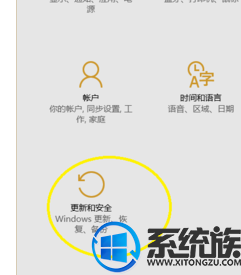
3、点击左侧栏“恢复”,选择“回退到Windows 8.1”,点击”开始“。

4、接步骤3,如下图所示,等待一会儿。
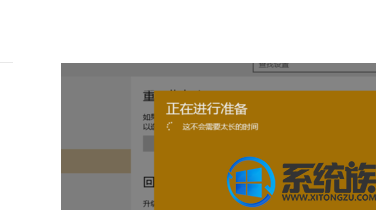
5、最后,选择一项回退的原因,不会影响恢复结果。
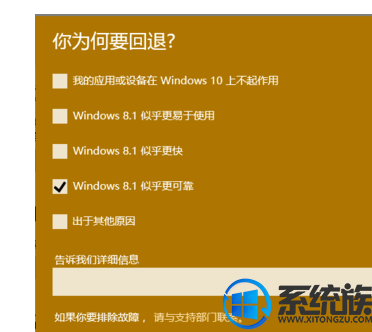
6、等待一段时间后,操作系统便回退到win8.1
感谢大家对当我们系统族的支持和关注,上面就是关于如何如何把 win10 电脑 退回 win8.1的方法啦,大家按照上面操作就可以实现退回了。
系统推荐:番茄花园win10系统下载
1、点击win键,选择“设置”,如下图。

2、点击“更新和安全”。
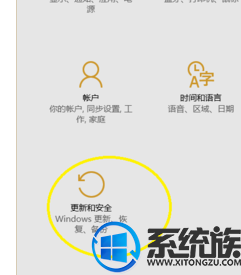
3、点击左侧栏“恢复”,选择“回退到Windows 8.1”,点击”开始“。

4、接步骤3,如下图所示,等待一会儿。
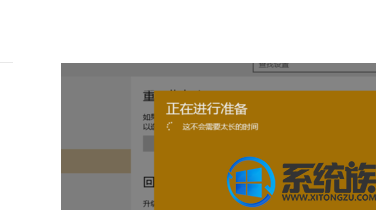
5、最后,选择一项回退的原因,不会影响恢复结果。
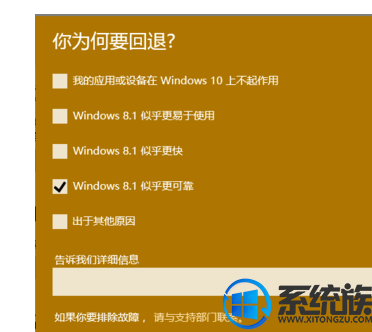
6、等待一段时间后,操作系统便回退到win8.1
感谢大家对当我们系统族的支持和关注,上面就是关于如何如何把 win10 电脑 退回 win8.1的方法啦,大家按照上面操作就可以实现退回了。



















